Come cambiare l'intensità della torcia di iOS 10

Con iOS 10, puoi finalmente regolare l'intensità della torcia in modo da non bruciarti gli occhi. È davvero facile da fare: ecco come.
In primo luogo, questo suggerimento si basa su una scorciatoia 3D Touch, quindi non funzionerà se il tuo dispositivo non dispone di 3D Touch. Avrai bisogno di un iPhone 6S o più recente per usarlo.
Per impostare l'intensità della torcia, scorri verso l'alto dal bordo inferiore del dispositivo per accedere al Centro di controllo. Lungo la riga in basso, verranno visualizzati fino a quattro pulsanti di app. Potresti avere di meno, ma qui ne abbiamo quattro (da sinistra a destra): torcia, timer, calcolatrice e fotocamera.
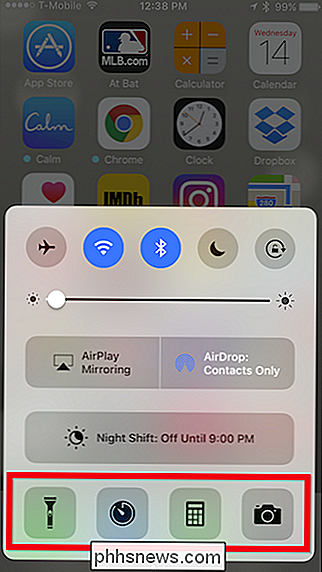
Ciascuno di questi pulsanti app ha una funzionalità nascosta all'interno. Quando si preme e si tiene premuto con 3D Touch, si accede a tale funzionalità, come qui con la torcia. 3D Touching ti consente di impostare l'intensità da bassa, media, alta.
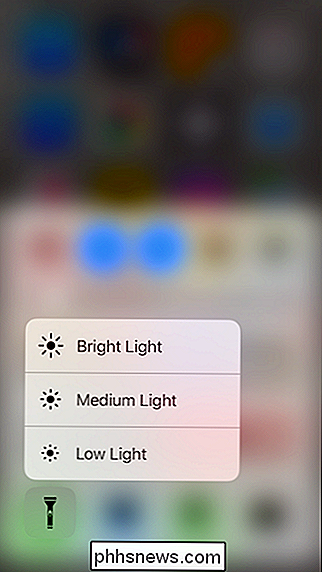
Una volta impostata l'intensità, iOS 10 la ricorderà per la prossima volta che tocchi la torcia. Puoi sempre cambiarlo di nuovo se ne hai bisogno più luminoso o più fioco.
Mentre stai leggendo i poteri del Touch 3D appena acquisito dal Centro di controllo, controlla alcune delle altre funzioni. Il pulsante del timer, ad esempio, consente di impostare rapidamente un conto alla rovescia da una delle quattro durate predefinite.
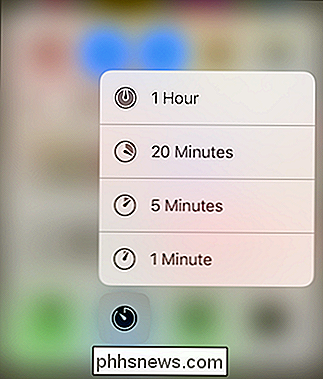
Il pulsante della fotocamera consente di scegliere una modalità senza prima aprire l'app effettiva. Hai bisogno di registrare un video? Un selfie? Basta usare 3D Touch e sei a posto.
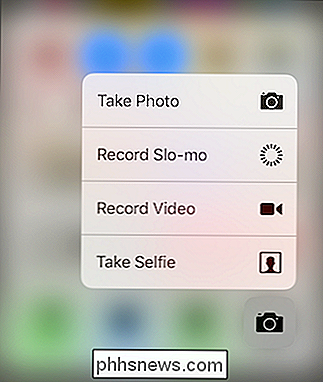
Tutte queste nuove funzioni faranno sicuramente piacere a molti utenti. La sola funzione di intensità della torcia potrebbe rendere l'aggiornamento a iOS 10 un gioco da ragazzi (ma ovviamente ci sono anche molti altri motivi).
Sarebbe bello se questi pulsanti fossero un po 'più configurabili, almeno permettendo agli utenti di cambiare le durate del timer, ma siamo lieti di vedere che 3D Touch inizia davvero a diventare il suo.

Come utilizzare la funzione Promemoria in Google Calendar
Tutti noi amiamo i nostri calendari. Ci aiutano a rimanere organizzati, a pianificare importanti eventi imminenti e a coordinarci con gli amici e la famiglia sul momento migliore per incontrarsi per il prossimo barbecue nel parco. Ma sapevi che Google Calendar ora dispone di un nuovo, unico sistema di promemoria che puoi usare per essere sicuro che nulla sfugga alle crepe senza essere notato?

Come pompare Minecraft Eyecandy con Shader
Lo stile semplice e complesso di Minecraft è accattivante per molti fan del gioco, ma se desideri un look 3D più sofisticato con illuminazione realistica , riflessioni e grafica migliorata puoi raggiungere il luccicante paradiso 3D che desideri. La grafica lucida è una funzione di rilievo nella maggior parte dei videogiochi moderni e ci aspettiamo ombre ben fatte, bellissime superfici e trame e altre GPU- fiorisce intensamente.



